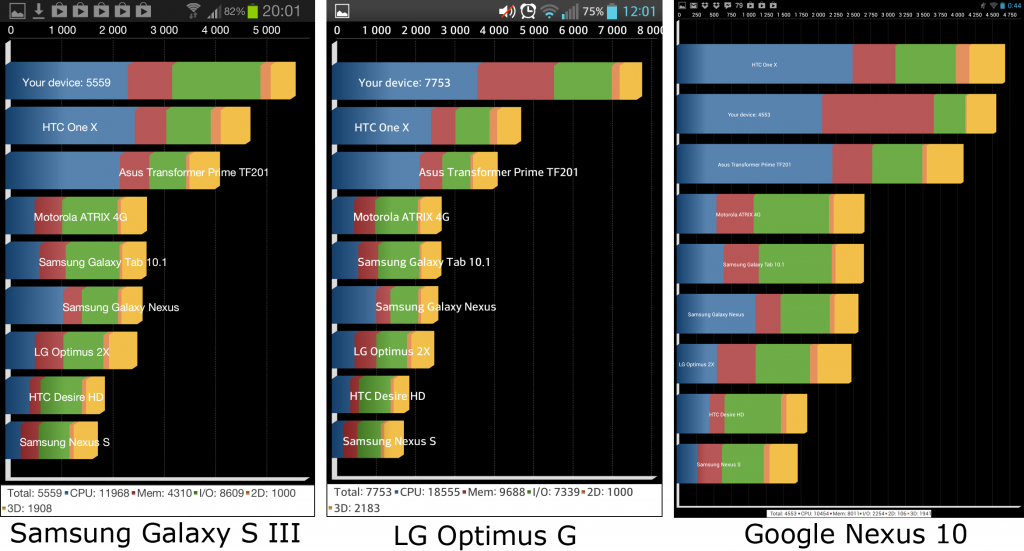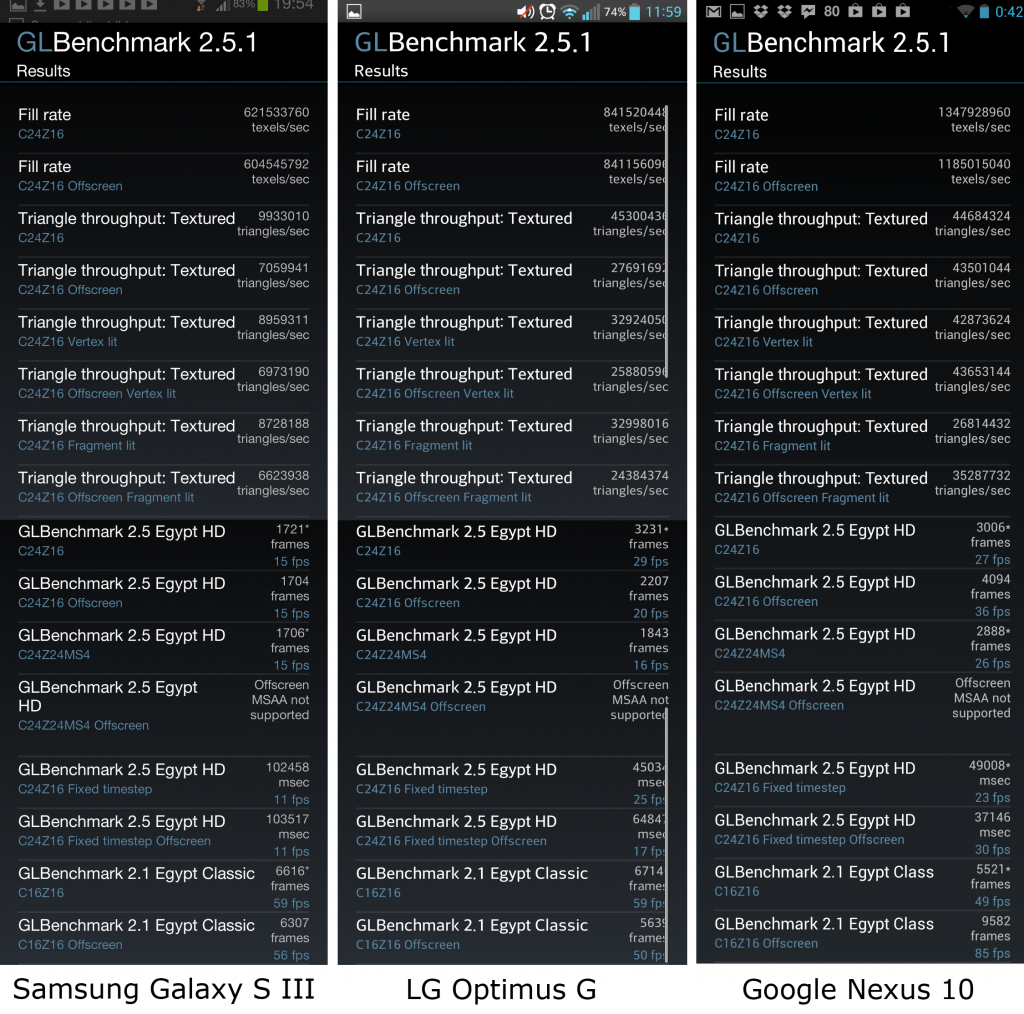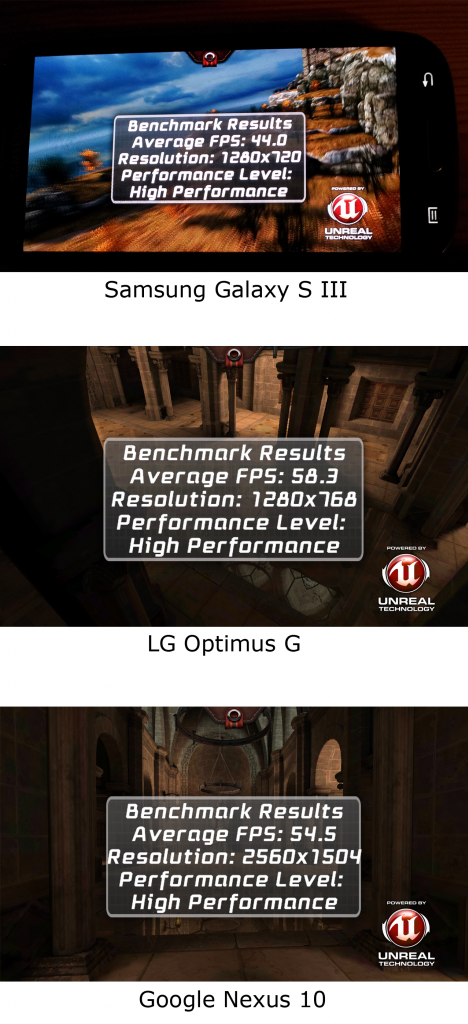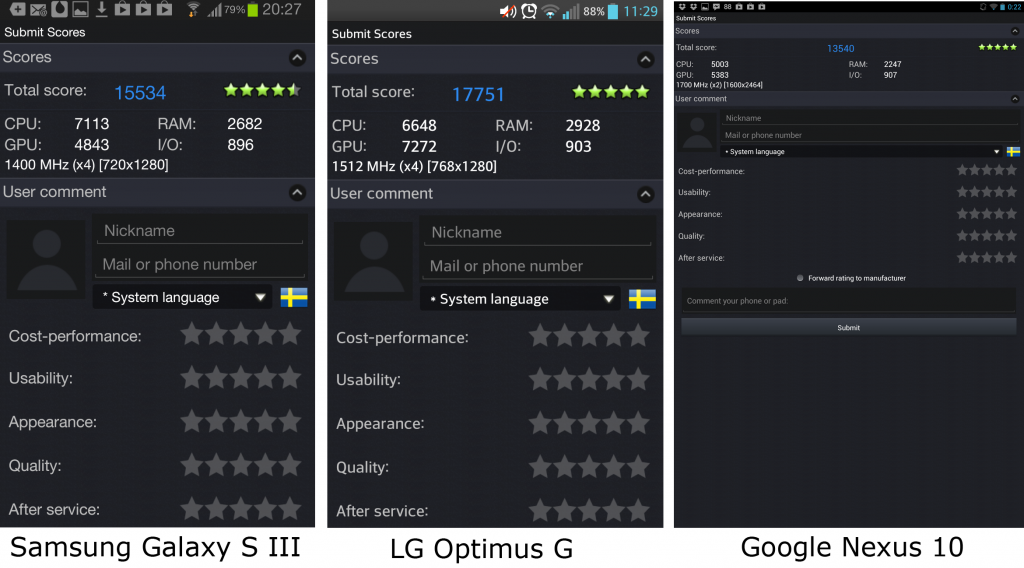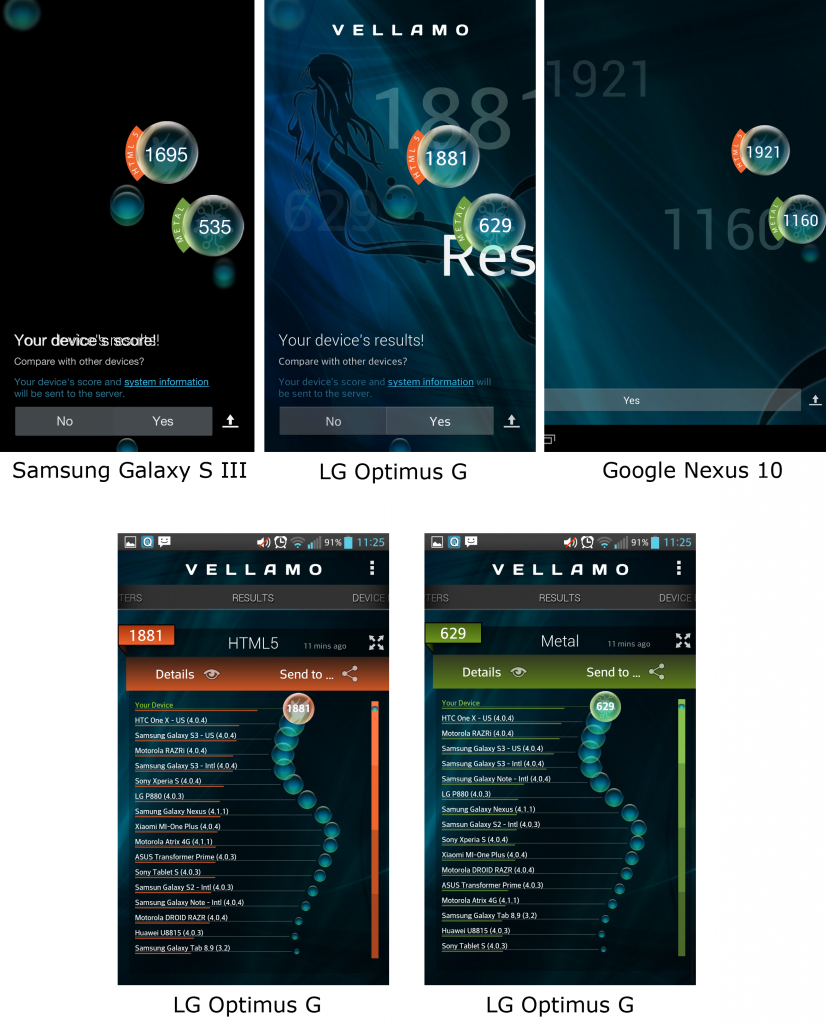Tack!
Videorecension
En närmare titt på kameraappen
Kameraappen för även den med sig flera smarta funktioner.

Med Cheese Shutter kan man med röststyrning ta ett kort genom att säga Cheese, Smile, Whiskey, Kimchi eller LG. En rolig funktion som fungerar bra.

Time Catch Shot är en annan funktion, som fungerar så att kameran tar fem bilder direkt efter varandra. Sedan får man upp alla fem bilderna på skärmen och man kan jämföra de direkt sida vid sida. Därefter får man välja vilka bilder man vill spara; den bästa enskilda bilden, eller kanske alla fem. En smart funktion som kan vara väldigt användbar vid olika tillfällen. Om du exempelvis vill fånga din kompis på bild när han eller hon gör ett trick med sin skateboard så får du fem olika bilder att välja mellan och du kan därmed enkelt välja den eller de bilder som blev bäst.

Under Time Catch Shot finner vi en ikon som låter oss välja mellan fyra olika bildalternativ: Normal, HDR, Panorama och Kontinuerlig bild.

Normal

HDR
Kontinuerlig bild fungerar på nästan exakt samma sätt som Time Catch Shot, med skillnaden att sex stycken bilder tas direkt efter varandra, och alla sparas direkt till Galleriet.

I inställningarna finner vi fler bildalternativ, såsom blixt, ljusstyrka, fokus, bildstorlek, ISO, etc. Med alternativet ”redigera snabbmenyn” kan man justera de fyra översta ikonerna precis som man själv vill. Exempelvis vill jag byta ut Cheese Shutter mot blixtinställning, då jag anser den funktionen mer nödvändig att snabbt kunna nå.

Det går även att lägga till effekter som monokrom, sepia och negativ.

Öppen (standard)

Monokrom

Sepia

Negativ
Båda volymknapparna fungerar som fysisk kameraknapp, vilket jag vet är något som många uppskattar, inklusive mig själv.
I videoläget finner vi istället för Time Catch Shot alternativet Live-effekter, där man kan lägga in diverse effekter direkt i sin inspelning.

En funktion som LG lagt in i sitt eget användargränssnitt och som jag verkligen har saknat, är deras funktion Live Shot; möjligheten att uppe till höger kunna ta stillbilder direkt vid inspelning av video. Jag har haft stor nytta av den här funktionen och jag är glad att LG valde att implementera den i sin kameraapp.

Frontkameran fungerar dugligt för videosamtal; i övrigt producerar den överraskande bra stillbilder för att vara en frontkamera.

Har du någon fråga är du som vanligt varmt välkommen att lämna en kommentar nedan!
/ A
En närmare titt på mjukvaran




QuickMemo låter dig på ett enkelt och smart sätt skriva anteckningar direkt i skärmen. Man håller bara ned volym upp & ner-knapparna samtidigt för att komma in i QuickMemo-läget. Det går också att dra ner rullgardinsmenyn, och sedan välja QuickMemo. Väl inne i QuickMemo-skärmen kan du välja färg och storlek på pennan, och därefter skriva anteckningar direkt i skärmen. Sedan är det bara att spara bilden, och du har den därefter direkt i galleriet. En vanlig screengrab tas i Optimus G genom att hålla ner volym ner och strömknappen samtidigt.


En enligt mig nästan ännu mer användbar möjlighet som QuickMemo för med sig, är att man i exempelvis ett långt textinlägg kan välja en överstrykningspenna och därmed markera text som man anser extra viktig.

Funktionen QSlide låter användaren lägga ett fönster direkt ovanpå ett annat, och dessutom justera transparensen på det överliggande fönstret. Om du exempelvis kollar på en video, och samtidigt vill skriva ett sms till någon, så kan du enkelt trycka på QSlide-ikonen (i det här fallet fyra pilar som pekar åt varsitt håll), sänka transparensen på videon, och därefter gå in i smsappen för att skriva ditt sms.


Det går även utmärkt att kombinera QSlide och QuickMemo. Om du exempelvis pratar i telefon med någon som läser upp ett telefonnummer för dig, kan du anteckna det med hjälp av QuickMemo, trycka på QSlide-ikonen uppe längst ut i vänstra hörnet, och därefter öppna kontakter för att lägga till telefonnumret.


I statusfältet kan man direkt välja något av de program som stödjer QSlide, nämligen apparna Videos, Webbläsare, Anteckningar, Kalender och Miniräknare. Det är bara dessa fem appar som stödjer funktionen; så något jag verkligen saknar, som tyvärr inte fungerar, är att kunna lägga till fler program att använda med QSlide. Det är till exempel många som använder en separat browser istället för standardwebbläsaren, men det är då bara standardwebbläsaren som stödjer QSlide. En annan sak är att det inte går att att interagera med det överliggande fönstret om inte transparensen är avstängd; det går alltså att inte att pausa en uppspelande video eller att överhuvudtaget använda miniräknaren om opaciteten är nedställd det minsta. QSlide är en enormt användbar funktion, men den kan som sagt förbättras oerhört, och förhoppningsvis är det något som kan komma i framtida mjukvaruuppdateringar.


Med hjälp av LG's egna funktion Dual Screen Dual Play kan du genom Miracast trådlöst strömma video från din Optimus G till en TV eller bildskärm bara genom att köpa till en Miracast-försedd dongel, eller direkt till TV'n om den stödjer den funktionen. Miracast är dock såpass nytt att det i nuläget knappt finns en dongel att införskaffa, vilket gör att jag inte haft möjligheten att prova på den här funktionen än. Inom en snar framtid känns det dock väldigt lovande att kunna strömma högupplöst video direkt till sin TV utan att behöva krångla med sladdar.
Live Zooming låter användaren zooma in direkt på en video som spelas upp. Om du exempelvis är student, som jag, och kollar på en video från en föreläsning, kan du zooma in direkt i videon för att enklare se vad som står på tavlan. Detta är ett oerhört användbart tillskott som jag personligen haft nytta av många gånger. Ikonen längst nere till höger visar därtill var du bildmässigt befinner dig.

Genom att zooma ut från en bild i galleriet kommer man åt LG's funktion Filmstrip View, som låter användaren bläddra mellan sina bilder i utzoomat läge. Därefter tar man bort bilder man inte vill ha kvar genom att enkelt svepa bilden uppåt. En smart funktion som kan vara användbar efter exempelvis en utlandsresa, då massvis med olika bilder blivit tagna. Men ska man endast bläddra igenom bilderna för att hitta en specifik bild är det i många fall bättre att ta fram den nedre fliken med bilder som introducerades i Jelly Bean, och därigenom bläddra genom sina bilder.


En smart extrafunktion som LG implementerat i sitt gränssnitt är Icon Customizer, som gör att man kan byta ut bilderna på ikonerna. Genom att trycka och hålla in ikonen kommer det fram en liten penselikon högst upp; trycker man på den kommer det fram en meny där man kan välja att ange en annan bild till den valda ikonen. Det går även bra att välja bilder från galleriet eller att ta en ny bild direkt med kameran.



Screen Zooming låter användaren zooma in och ut på fler ställen än man vanligtvis kan göra, bland annat i smsappen och galleriet.




Med ”automatisk programstart” kan man låta telefonen automatiskt starta upp apparna e-post, kalender, musik, uppgifter och väder, när man stänger av alarmet på morgonen. Detta är helt klart en användbar funktion som gör att man sparar in lite extra tid på morgonen, men jag skulle dock vilja att det gick att lägga till fler appar på den här listan. Tänk dig att du exempelvis kan välja att Spotify, eller varför inte din favoritwebradio, startar automatiskt när du vaknar och stänger av alarmet. Det finns alltså även här en hel del extra potential som den här funktionen bär på, och förhoppningsvis är det också något som går att utnyttja efter en framtida uppdatering.


Funktionen Expandable Notification ger mer information kring aviseringar i ens notification bar. Har du exempelvis fått flera nya sms på en gång så ser du direkt alla sms på en gång. Du kan också, med hjälp av att dra två fingrar neråt, utvidga en avisering så att du snabbt kan läsa ett inkommet mail utan att behöva öppna e-post-appen.


Längst upp i statusfältet finns en rad olika funktioner att välja mellan, och ett välkommet tillskott är att man längst till höger kan redigera funktionerna; både byta plats på dem och ta bort de funktioner man inte använder.



LG Optimus G vs Samsung Galaxy SIII
Samsung Galaxy SIII hade ett järngrepp om Android-marknaden, från att den släpptes, till hela 2012 ut. Det var även den telefonen som var ledande i benchmarktester, ända tills LG's Nexus 4 släpptes i slutet av året. Någon månad senare når äntligen Optimus G oss i Norden, och det är nu dags att ställa den mot Samsungs flaggskepp Galaxy SIII.
LG E975 Optimus G
OS: Android 4.1.2 Jelly Bean
CPU: Qualcomm Snapdragon S4 Pro Quad-Core 1.5Ghz
GPU: Adreno 320
RAM: 2GB
Skärm: 4,7" True HD IPS+
Upplösning: 768x1280 pixlar / 320ppi / 15:9
Internminne: 32GB
Kamera: 13MP (1080p) bak, 1,3MP (720p) fram
Batteri: 2100mAh
Mått: 131,9 x 68,9 x 8,45 mm
Vikt: 145g
4G LTE, NFC
Samsung GT-i9300 Galaxy S III
OS: Android 4.1.2 Jelly Bean
CPU: Samsung Exynos 4 Quad-Core 1,4GHz
GPU: ARM Mali-400 MP
RAM: 1GB i standardversionen, 2GB i 4G-versionen
Skärm: 4,8" Super AMOLED
Upplösning: 720x1280 pixlar / 306ppi / 16:9 (reell upplösning 588x1045 p.g.a. PenTile)
Internminne: 16GB, plats för microSD-kort
Kamera: 8MP (1080p) bak, 1,9MP (720p) fram
Batteri: 2100mAh
Mått: 136,6 x 70,6 x 8,6 mm
Vikt: 133g
4G LTE (endast i 4G-versionen), NFC
Optimus G och Galaxy S3 har nästan identiska skärmstorlekar och yttermått, förutom att S3 har 16:9-ratio medan Optimus G har 15:9. Den första stora skillnaden ligger i designen, och det är att S3ans hörn är mycket mer rundade, vilket antingen kan vara en fördel eller nackdel beroende på vilken profil på telefonen som man själv föredrar.
Både telefonerna är väldigt sköna att hålla i, men personligen tycker jag att Optimus G slår S3an på den här punkten. Jag får ett bättre grepp om Optimus G tack vare de lite mer markerade kanterna, medan S3an enklare glider runt i handen på grund av den lite mjukare formen och det halare ytterhöljet.
Den andra stora skillnaden mellan de två telefonerna är de olika skärmteknikerna, vilket är en ständig diskussion i teknikvärlden. Vissa föredrar LCD-skärmar medan andra inte kan tänka sig något annat än AMOLED. Personligen har jag alltid föredragit AMOLED, men efter att ha fått Optimus G i min ägo så är jag inte så säker längre. AMOLED har oöverträffad svärta jämfört med LCD, men samtidigt tendererar AMOLED-skärmarnas färger att bli lite för överdrivna. Men det är i mångt och mycket en fråga om personliga preferenser.
Den tredje stora skillnaden ligger i mjukvaran, och det är att de två telefonerna kör olika tillverkaranpassade versioner av Android. Optimus G kör LG's egna gränssnitt, och Galaxy SIII kör Samsungs TouchWiz / NatureUX. Även här är det en personlig fråga om vilket gränssnitt man själv föredrar bäst.
Jag har utsatt Optimus G och Galaxy SIII för fem prestandakrävande tester, för att pressa både CPU'n och GPU'n till max. Jag har även lagt in resultat för Nexus 10 mest som en rolig grej, då det är svårt att få rättvisa jämförelser mellan telefonerna och tableten, då upplösningen på Nexus 10 är mer än fyra gånger så hög som hos telefonerna (2560x1600 pixlar jämfört med 1280x768 och 1280x720). De fem benchmarktesterna är:
- Vellamo
- AnTuTu
- GLBenchmark 2.5.1
- Quadrant
- EpicCitadel
Bilder





Resultat från benchmarktestet GLBenchmark 2.5.1. På det äldre testet 2.1 Egypt Classic C16Z16 når både Galaxy S3 och Optimus G 59 fps. Detta har troligtvis att göra med den maximala skärmuppdateringen på 60Hz, så att högre fps än 60 inte är möjligt. Nexus 10 hamnar här på 49 fps. Vad som dock är väldigt intressant är att kolla på Offscreen-resultatet. Det renderas i en fiktiv upplösning på 1080p, vilket inte ger en helt korrekt bild, men gör det ändå möjligt att på ett ungefär jämföra telefoner och tablets med olika upplösningar. Här hamnar Galaxy S3 på 56 fps, och Optimus G på det förvånande lägre resultatet på 50 fps. Nexus 10 når sanslösa 85 fps, vilket visar hur otroligt kraftull ARM's Cortex A15-processor är.